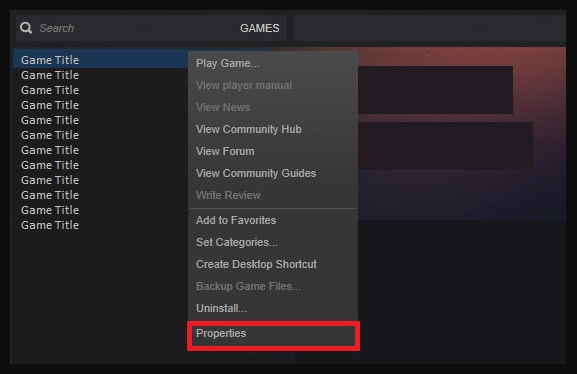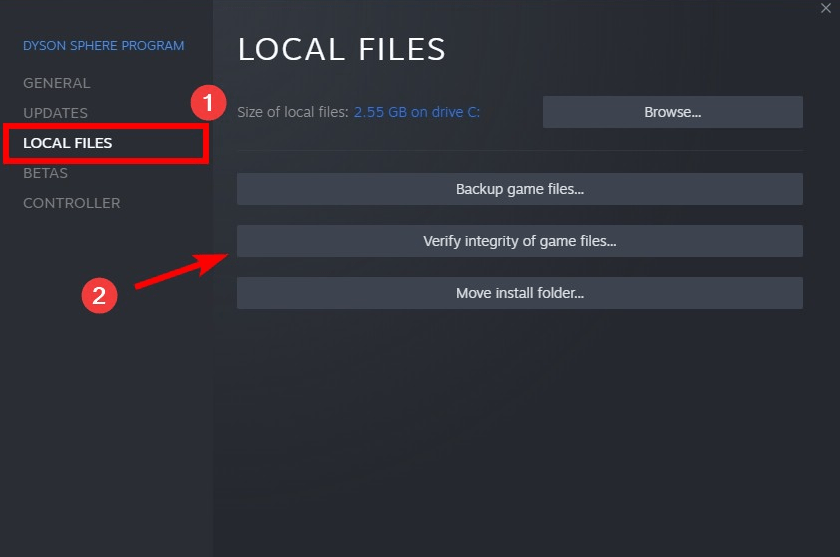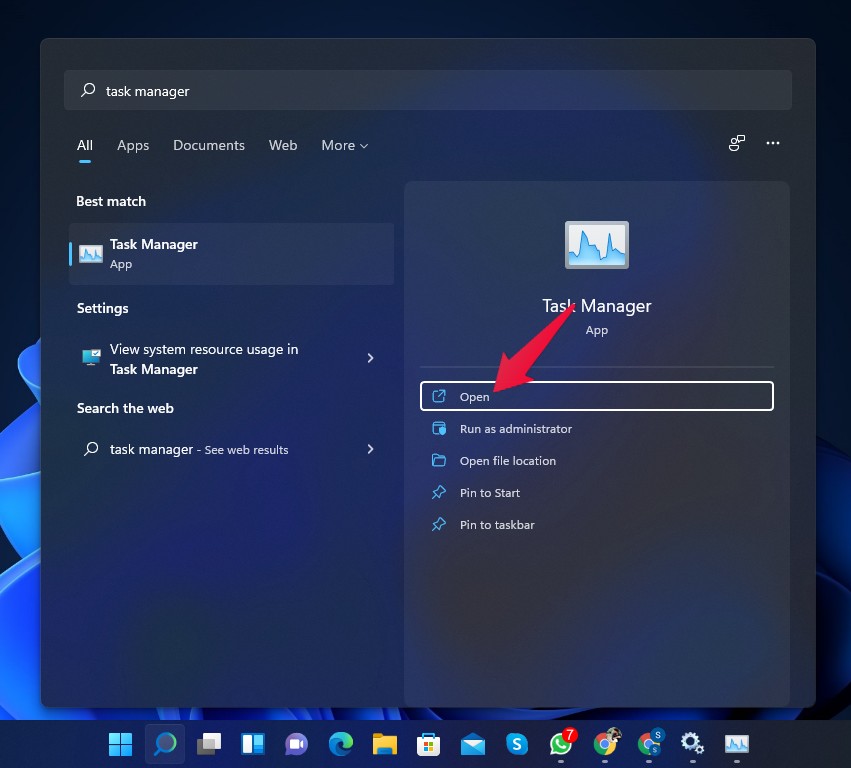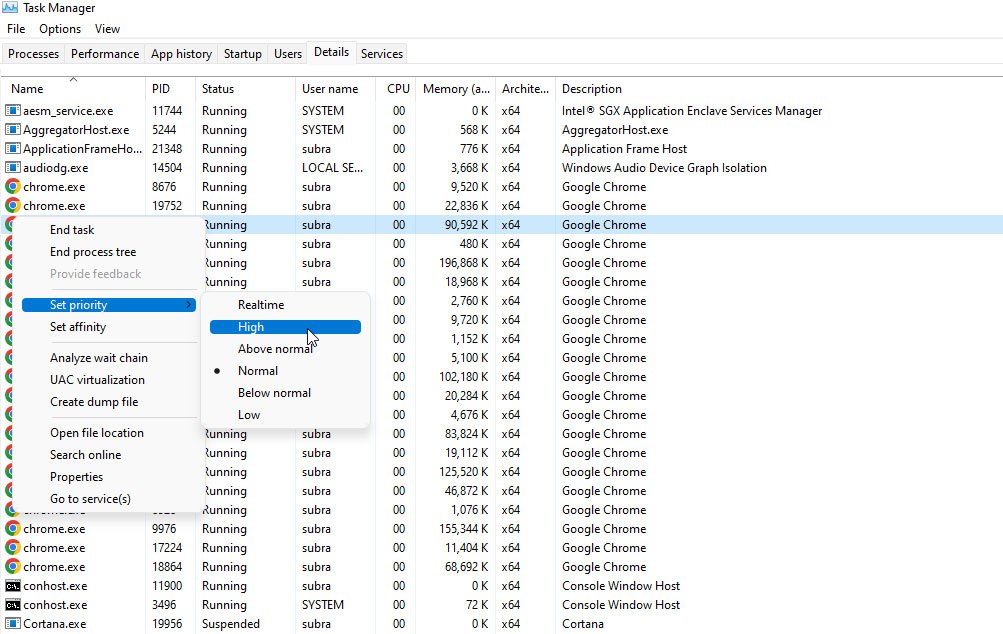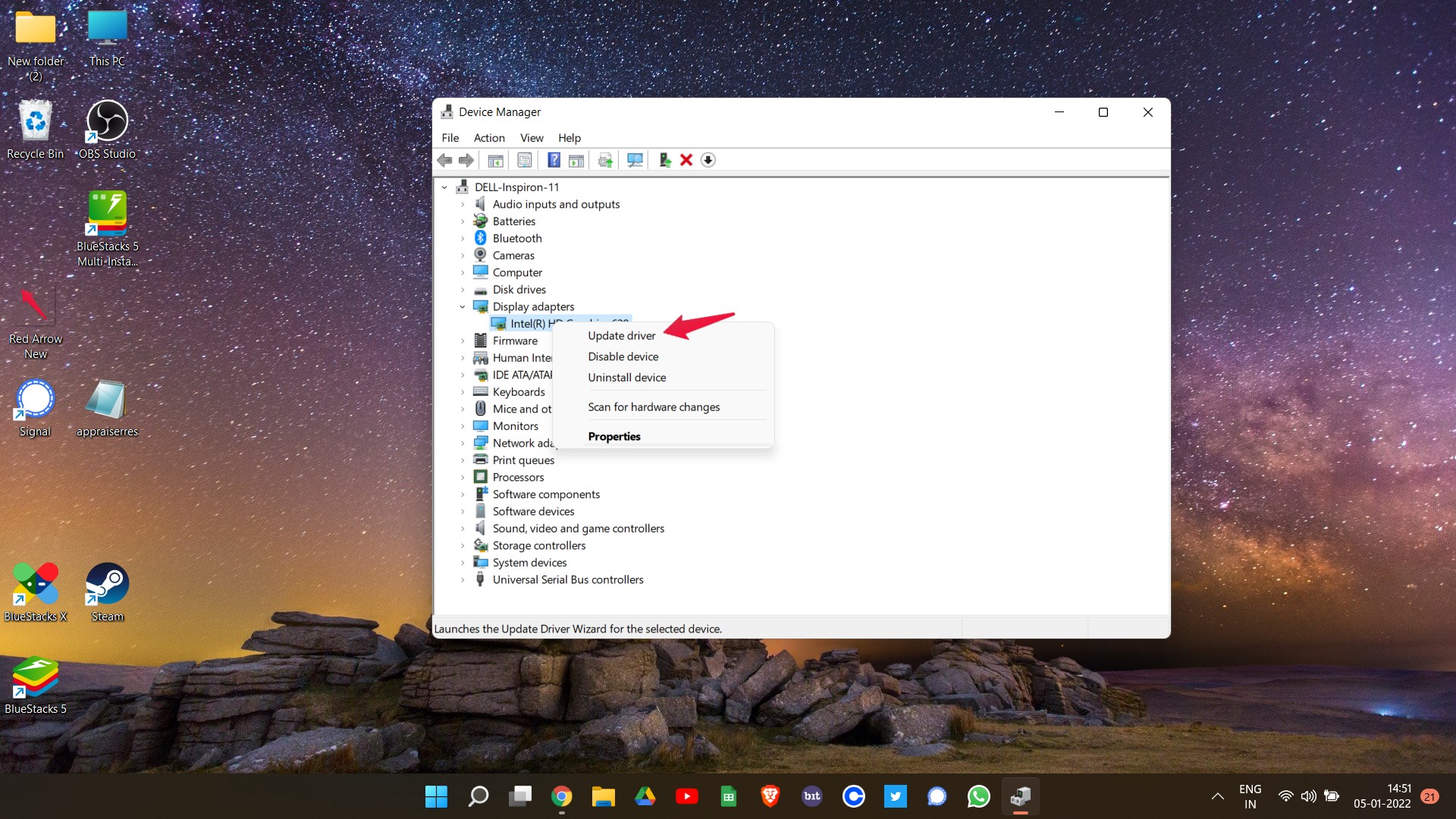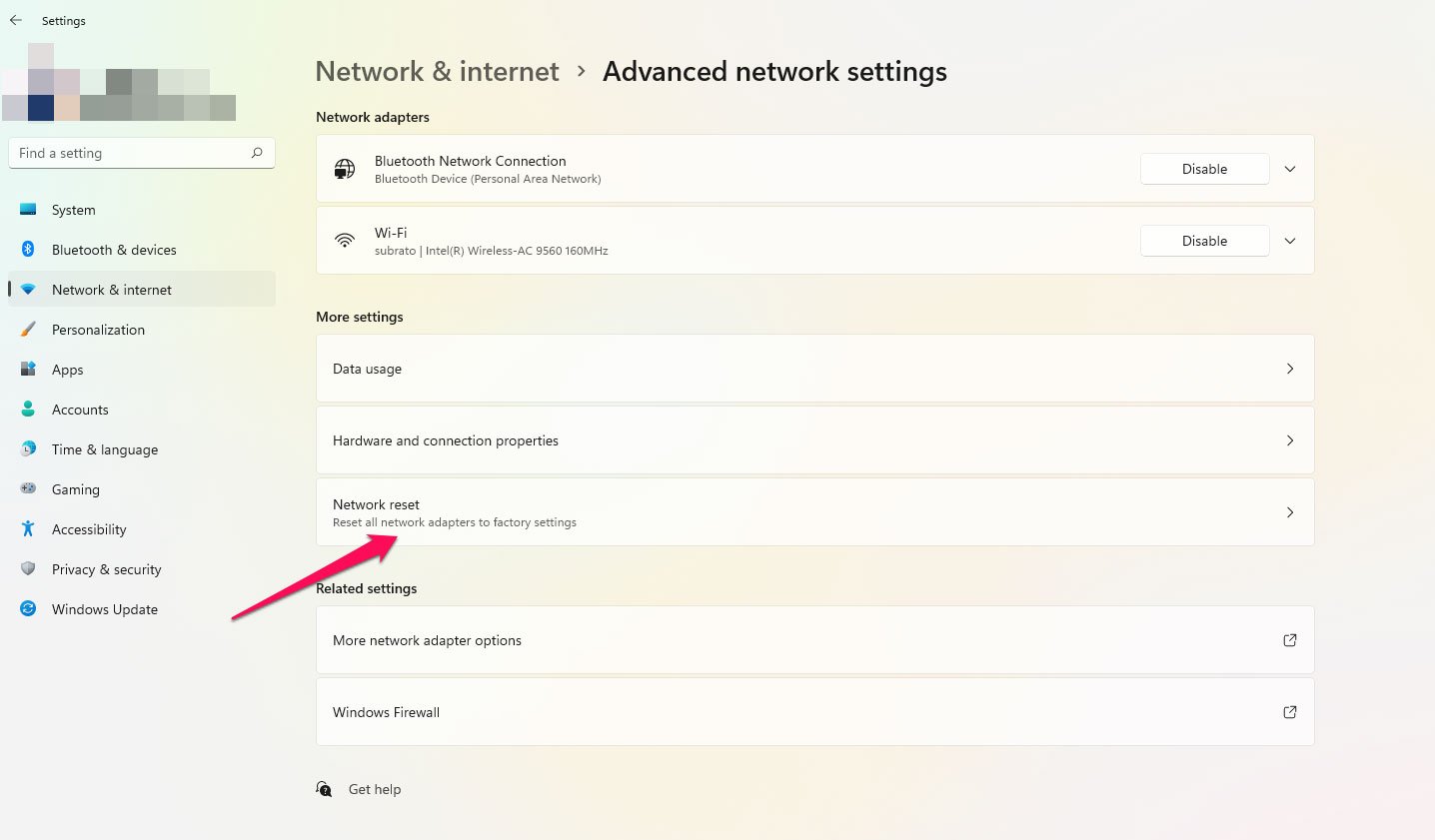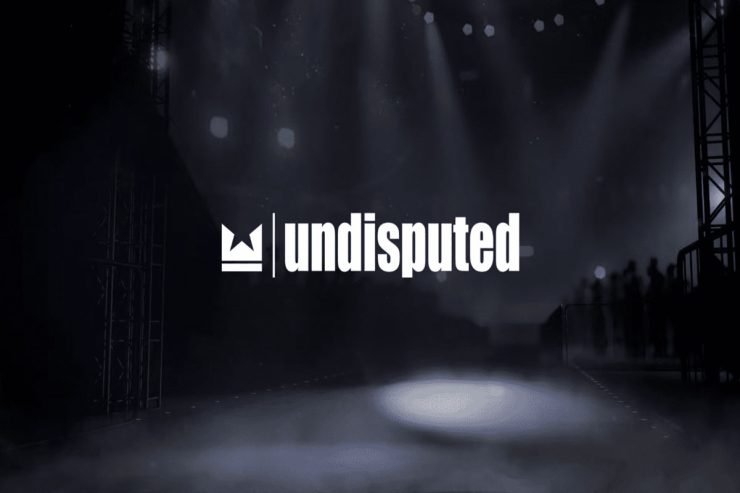
多年来,它一直是一款流行的格斗游戏,受到大量游戏玩家的喜爱。但不幸的是,据报道,一些玩家在加载游戏时被卡在无限加载屏幕上。您可能会感到沮丧,特别是如果您想立即采取行动。好消息是,您可以尝试一些解决方案来解决问题并再次玩无可争议的游戏。
什么导致无限加载屏幕问题?
在深入研究解决方案之前,让我们仔细看看导致无限加载屏幕的原因。无可争议的卡在加载屏幕上的原因有多种,包括:
- 服务器问题:无可争议的有时可能会遇到服务器问题,这会导致加载屏幕卡住。
- 损坏的游戏文件:损坏的游戏文件可能会导致无可争议的无法正确加载。
- 过时的游戏版本: 旧版本的无可争议可能无法正确加载,让您卡在加载屏幕上。
- 连接问题:缓慢或不稳定的互联网连接可能会阻止无可争议地连接到服务器,从而导致无限加载屏幕。
鉴于导致无限加载屏幕问题的原因,让我们看一下一些解决方案。
修复无可争议的卡在加载屏幕上的主要方法
因此,这里有一些修复程序可以帮助您解决 无可争议的卡在无限加载屏幕上 问题。因此,如果您遇到此问题,请检查以下修复程序:
修复1:重新启动游戏
在解决问题时,有时最简单的解决方案是最好的。如果您卡在无可争议的无限加载屏幕上,您可能需要重新启动游戏。它可以帮助您重置游戏的设置以及解决可能导致问题的任何问题。最好完全关闭游戏,然后重新打开它以重新启动游戏。
修复2:检查服务器状态
如果重新启动游戏不起作用,您应该做的下一件事是检查服务器状态。如果无可争议由于服务器问题而卡在加载屏幕上,则只有在服务器再次开始工作时才能修复。有几种方法可以检查游戏的服务器状态,包括访问开发者的网站或使用社交媒体平台。您必须等到服务器重新上线,然后才能播放无可争议的服务器(如果它们已关闭)。
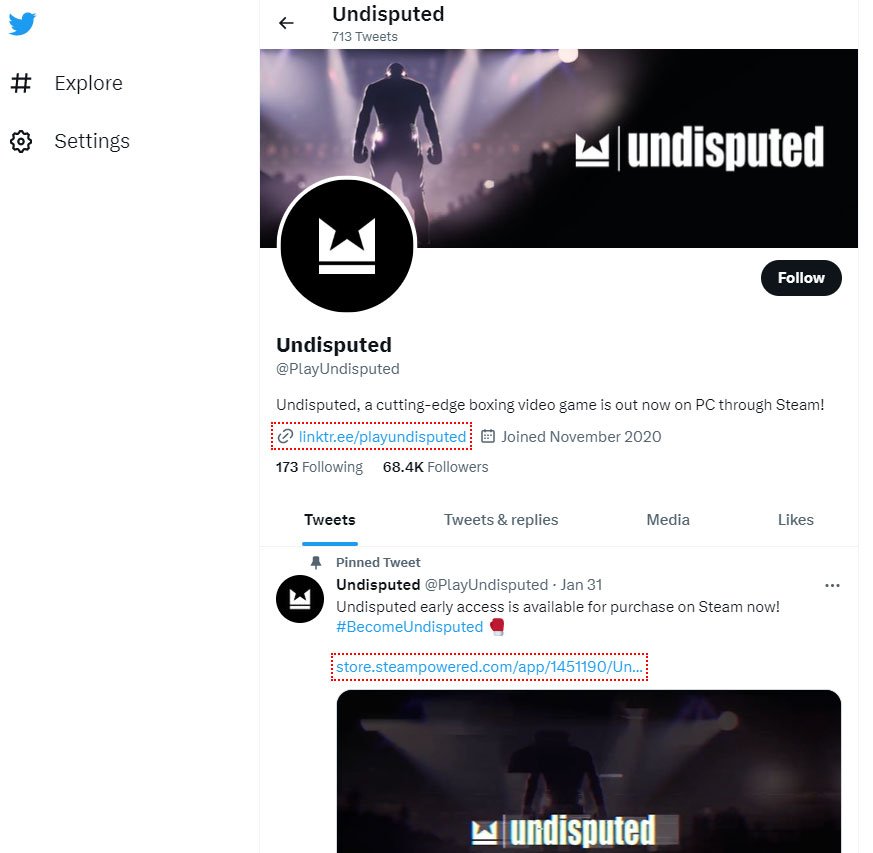
修复3:验证游戏文件
通过验证游戏文件来修复导致无可争议中无限加载屏幕的游戏文件问题是很常见的。此 Steam 功能将扫描游戏文件并通过验证游戏文件来修复可能导致问题的任何问题。为此,请执行以下步骤:
- 打开 Steam 客户端并转到您的图书馆。
- 右键单击无争议,然后选择“属性”。

- 单击“本地文件”选项卡。
- 点击“验证游戏文件的完整性”。

结果,将扫描游戏文件,并解决导致无限加载屏幕的任何问题。
修复4:更新游戏
如果您正在玩过时版本的游戏,则可能会卡在无可争议的加载屏幕上。要解决此问题,您需要更新游戏。但是,要执行此操作,请按照以下步骤操作:
- 打开 Steam 客户端并转到您的图书馆。
- 右键单击无争议,然后选择“属性”。
- 单击“更新”选项卡。
- 选择“始终使此游戏保持最新”。
通过这样做,无可争议将始终是最新的,并且您不会遇到加载屏幕问题。
修复5:检查您的互联网连接
如果您在无可争议中遇到无限加载屏幕,则必须检查您的互联网连接。缓慢或不稳定的互联网连接可能会阻止无可争议地连接到服务器,从而导致无限加载屏幕问题。
要检查互联网连接的速度和稳定性,请运行速度测试或联系您的互联网服务提供商。如果您不升级套餐或对路由器进行故障排除,您的互联网连接可能会很慢或不稳定。
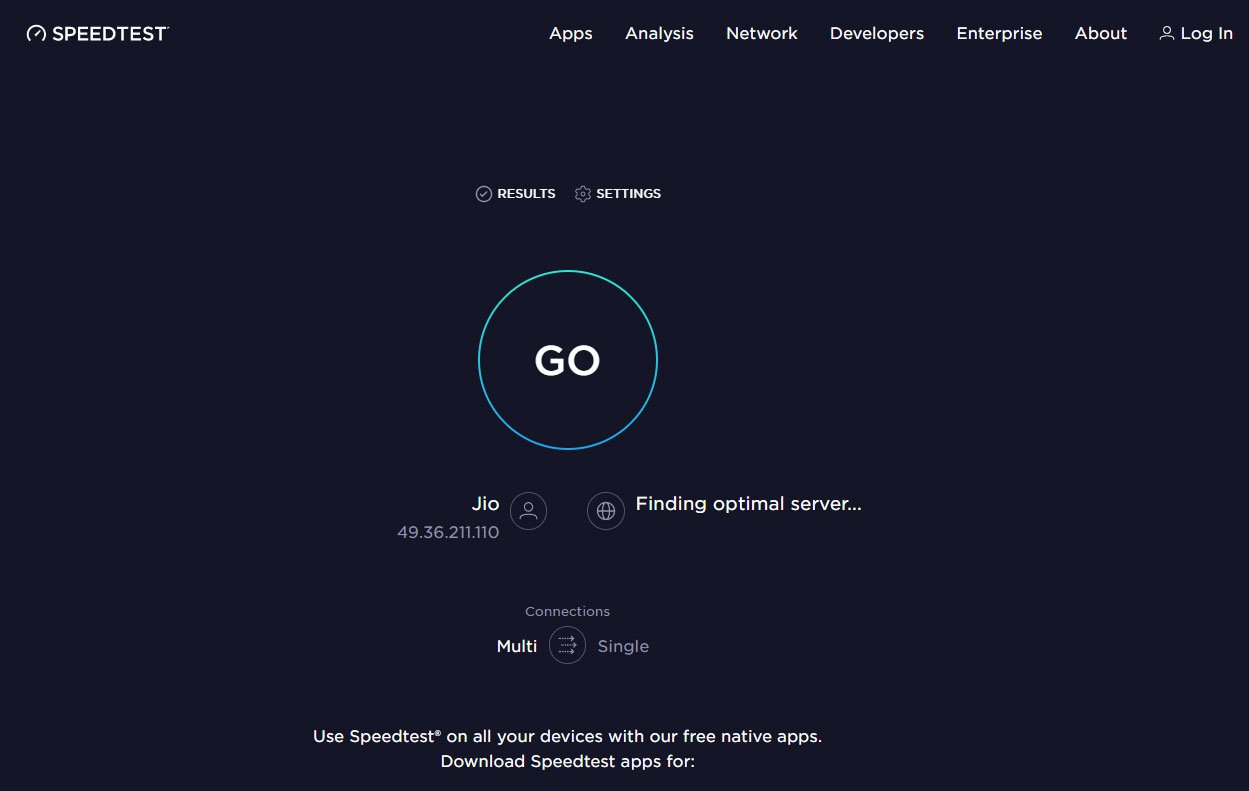
修复6:删除并重新安装游戏
如果以前的解决方案都不起作用,重新安装游戏可能会解决无可争议的无争议加载屏幕问题。为此,
- 首先,转到您的 Steam 库。
- 然后,右键单击无可争议。
- 选择“删除本地内容”,然后从您的 Steam 库中重新安装游戏。
这样做的目的是确保您拥有游戏的全新安装,没有损坏的文件或设置。
修复7:禁用防病毒软件
无可争议的无限加载屏幕问题有时可能是由防病毒软件干扰与服务器的连接引起的。若要解决此问题,请尝试暂时禁用防病毒软件。然后,您可能需要确保您的防病毒软件排除无可争议,以避免干扰游戏的服务器连接。
修复8:在任务管理器上为游戏设置高优先级
如果在任务管理器中将游戏的优先级设置为“高”,则有更多 CPU 资源可供游戏使用。为此,请按照下列步骤操作:
- 启动无可争议并将其最小化。
- 之后,按 按Ctrl + 转移 + Esc 打开任务管理器。

- 单击任务管理器中的“详细信息”选项卡。
- 您必须找到与您希望更改其优先级的无可争议相对应的过程。
- 右键单击该过程,然后选择“设置优先级”。
- 从优先级选项列表中选择“高”。

- 要更改优先级设置,请单击“更改优先级”。
大功告成!通过其新的优先级设置,游戏现在应该运行得更快。
修复9:关闭后台进程
如果在玩游戏时系统上运行的后台进程过多,您可能会遇到游戏性能缓慢的情况。您应该关闭不必要的后台进程以提高游戏的性能。因此,在Windows 10 / 11上,以下是关闭后台进程的方法:
- 最初,按 Ctrl + Shift + Esc 打开任务管理器。
- 单击任务管理器中的“更多详细信息”按钮将其展开。
- 转到“进程”选项卡。
- 通过按“CPU”或“内存”使用情况排序来确定消耗最多系统资源的进程。
- 然后,选择它并单击“结束任务”。

- 如果存在任何其他不必要的过程,请重复步骤 5 和 6。
关闭进程时必须小心,因为有些进程可能对系统的功能至关重要。
修复10:更新您的显卡驱动程序
如果您在PC上玩无可争议的游戏,则可以通过更新显卡驱动程序来解决无限加载屏幕问题。有故障的显卡驱动程序可能会导致各种游戏出现问题,包括无可争议的无限加载屏幕。转到显卡制造商的网站并下载适用于您的显卡的最新驱动程序。此外,您还可以手动执行以下步骤以检查更新:
- 打开设备管理器。
- 然后,展开显示适配器。
- 现在,右键单击 GPU 名称。
- 然后,选择更新驱动程序,然后选择自动搜索驱动程序。

修复11:重置网络设置
可以通过重置网络设置来解决无可争议中的无限加载屏幕问题。方法如下:
- 转到计算机的设置。
- 然后,转到网络和互联网> 高级网络设置>网络重置。

您可以这样做来解决任何干扰游戏与服务器连接的网络相关问题。
修复12:联系支持人员
如需进一步帮助,您可能需要联系无可争议的支持团队。他们的专业知识可以帮助您确定根本原因并解决问题,或为您提供更详细的解决方案。
但是,他们建议的解决方案可能会帮助您解决无可争议的无限加载屏幕问题,并让您继续玩游戏而不会出现任何问题。